
Optag og transskriber lyd i Noter på Mac
Du kan optage og transskribere lyd direkte i din note og beholde optagelser i notens brødtekst sammen med relaterede kommentarer, tjeklister og dokumenter. Du kan endda redigere din note, mens der optages, så du altid har mulighed for at notere vigtige ting.
Bemærk: Alle de funktioner i Noter, der beskrives i denne vejledning, er tilgængelige, når du bruger iCloud-noter. Nogle funktioner er ikke tilgængelige, hvis du bruger konti fra andre udbydere.
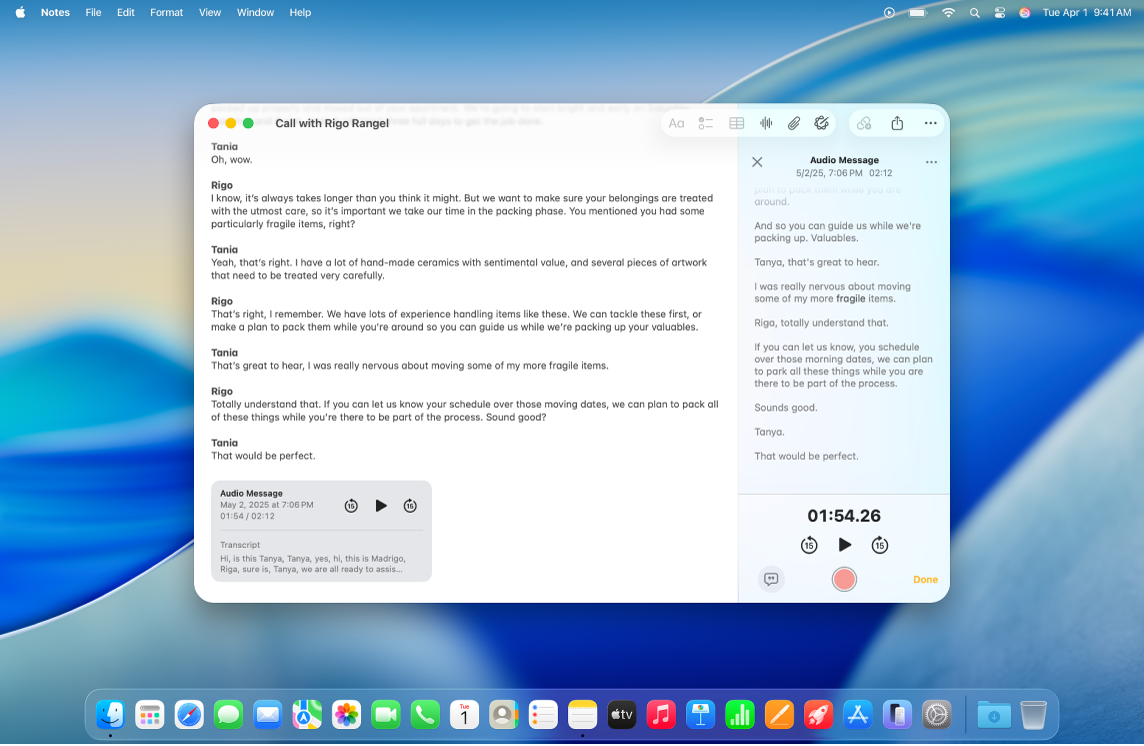
Optag lyd
Du kan optage lyd, sætte optagelsen på pause og genoptage optagelsen, alt sammen direkte i din note.
Gå til appen Noter
 på din Mac.
på din Mac.Åbn en note, eller klik på
 for at oprette en ny note.
for at oprette en ny note.Klik på
 på værktøjslinjen, og klik derefter på
på værktøjslinjen, og klik derefter på  Optag lyd.
Optag lyd.Klik på
 på skærmen med oplysninger om lyd, når du er klar til at optage.
på skærmen med oplysninger om lyd, når du er klar til at optage.Gør et af følgende:
Sæt optagelsen på pause: Klik på
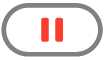 for at sætte optagelsen midlertidigt på pause.
for at sætte optagelsen midlertidigt på pause.Genoptag optagelsen: Klik på
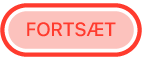 for at genoptage optagelsen.
for at genoptage optagelsen.
Klik på
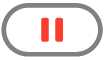 , når du er færdig med at optage.
, når du er færdig med at optage.Du kan også klikke på titlen med fed skrift, skrive et navn til din optagelse og derefter trykke på Retur.
Klik på OK.
Ændringer gemmes automatisk, mens du arbejder.
Afspil en lydoptagelse
Gå til appen Noter
 på din Mac.
på din Mac.Åbn en note med en lydoptagelse.
Klik på
 på lydoptagelsen i notens brødtekst.
på lydoptagelsen i notens brødtekst.Gør et af følgende, mens lydoptagelsen afspilles:
Sæt på pause og genoptag: Klik på
 for at sætte på pause. Klik på
for at sætte på pause. Klik på  for at genoptage afspilningen.
for at genoptage afspilningen.Spring frem eller tilbage: Klik på
 for at gå tilbage eller
for at gå tilbage eller  for at gå frem (i trin på 15 sekunder).
for at gå frem (i trin på 15 sekunder).
Foretag ændringer af en lydoptagelse
Når du har lavet en optagelse, kan du foretage ændringer – du kan f.eks. tilføje mere lyd i slutningen af optagelsen eller ændre titlen.
Gå til appen Noter
 på din Mac.
på din Mac.Åbn en note med den lydoptagelse, du vil ændre.
Dobbeltklik på lydoptagelsen for at åbne afsnittet med oplysninger om lyd.
Gør et af følgende:
Føj lyd til en optagelse: Gå til slutningen af optagelsen, og tryk på
 .
.Skift optagelsens titel: Klik på titlen med fed skrift, skriv et navn til din optagelse, og tryk på Retur.
Klik på OK, når du er færdig med ændringerne.
Ændringer gemmes automatisk i din note.
Transskriber lyd
Du kan se, søge i og kopiere livetransskriptioner af lyd.
Bemærk: Transskription af lyd er tilgængelig på Mac-computere med M1 og nyere, når enhedens sprog er indstillet til engelsk, spansk, portugisisk, italiensk, fransk, tysk, japansk, koreansk, forenklet kinesisk eller traditionelt kinesisk.
Gå til appen Noter
 på din Mac.
på din Mac.Åbn en note med en lydoptagelse.
Dobbeltklik på lydoptagelsen for at åbne afsnittet med oplysninger om lyd med transskriptionen. Derefter kan du gøre følgende:
Søg i transskriptionen: Klik på
 , og klik derefter på “Find i transskription.”
, og klik derefter på “Find i transskription.”Kopier transskriptionen: Klik på
 , og klik derefter på Kopier transskription. Du kan sætte transskriptionen ind i din note ved at klikke i notens brødtekst og derefter trykke på Kommando-V.
, og klik derefter på Kopier transskription. Du kan sætte transskriptionen ind i din note ved at klikke i notens brødtekst og derefter trykke på Kommando-V.
Hvis Apple Intelligence er slået til, kan du opsummere en lydoptagelse. Se Brug Apple Intelligence i Noter.
Gem, del eller slet en lydoptagelse
Gem lydoptagelser i mappen Dokumenter, eller del dem med andre.
Gå til appen Noter
 på din Mac.
på din Mac.Åbn en note med en lydoptagelse.
Ctrl-klik på lydoptagelsen for at åbne lokalmenuen, og foretag en eller flere af følgende handlinger:
Del en lydoptagelse: Klik på Del lyd, og vælg en mulighed.
Gem en lydoptagelse: Klik på Gem bilag, vælg det sted, hvor optagelsen skal gemmes, skriv titlen (hvis du ikke allerede har gjort det), og klik på Gem.
Slet en lydoptagelse: Klik på Slet.